windows开机音乐怎么关闭 怎样关闭windows电脑启动音乐
更新时间:2022-05-20 11:42:26作者:xinxin
对于有使用过windows系统电脑的用户来说,每次在启动电脑的时候,windows系统都会有开机音乐出现,用户可以依靠开机音乐来辨别是否已经进入系统桌面,当然用户也可以选择将其关闭,那么windows开机音乐怎么关闭呢?下面小编就来告诉大家关闭windows电脑启动音乐设置方法。
具体方法:
途径一:个性化
1、可以通过两种途径进入系统的声音设置。回到系统桌面,右键选择“个性化”;
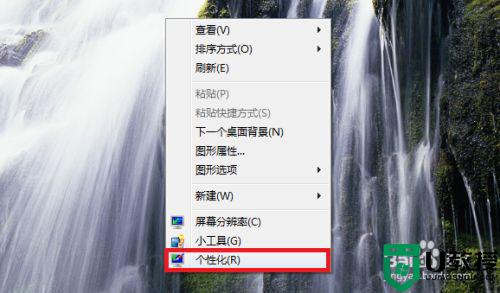
2、如常进入系统个性化设置,点击右下角的“声音”或其图标,进入声音设置;
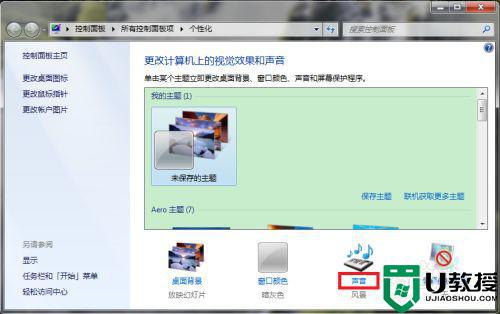
3、弹出声音设置窗口如图,默认即打开“声音”设置选项卡。
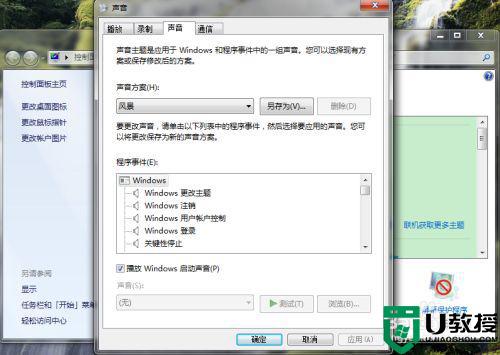
途径二:通知栏
1、移至桌面右下角系统通知栏,在声音图标上右键选择“声音”;
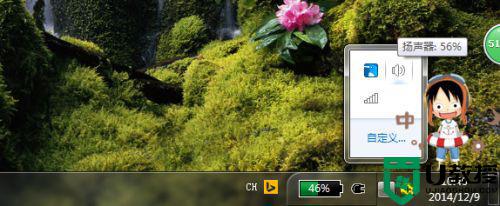
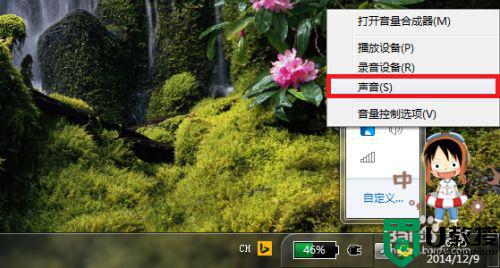
2、同样打开了声音设置窗口,在程序事件框下方,可见“播放windows启动声音”项;
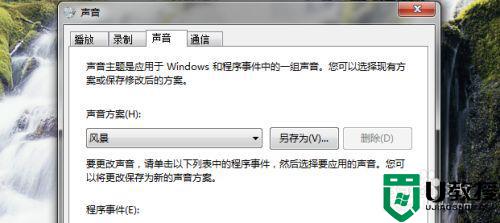
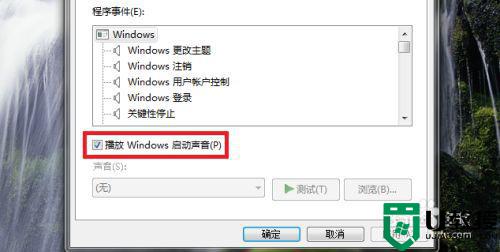
3、然后取消对“播放windows启动声音”的勾选,再点击“应用”保存设置。
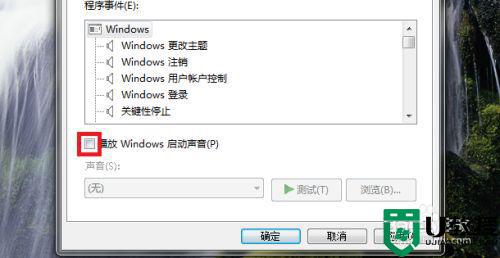
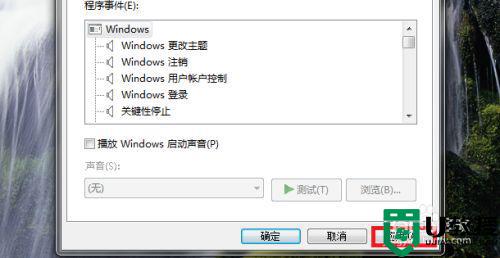
以上就是关于关闭windows电脑启动音乐设置方法全部内容了,如果你也有相同需要的话,可以按照上面的方法来操作就可以了,希望能够对大家有所帮助。
windows开机音乐怎么关闭 怎样关闭windows电脑启动音乐相关教程
- ppt音乐在哪里关闭自动播放 ppt如何关闭隐藏的背景音乐
- ppt音乐在哪里关闭自动播放 ppt如何关闭隐藏的背景音乐
- 酷我音乐怎么关闭弹窗丨酷我音乐关闭弹窗图解
- 酷我音乐怎么关闭弹窗丨酷我音乐关闭弹窗图解
- 酷我音乐怎么关闭弹窗丨酷我音乐关闭弹窗图解
- qq音乐会员怎么取消自动续费 如何关闭qq音乐自动续费
- ppt如何关闭自动播放音乐 ppt关闭自动播放音乐怎么设置
- 怎么删除ppt中自带的音乐 ppt放映时怎么关闭背景音乐
- 怎么删除ppt中自带的音乐 ppt放映时怎么关闭背景音乐
- 酷狗音乐怎么定时关机丨酷狗音乐定时关机图解
- 5.6.3737 官方版
- 5.6.3737 官方版
- Win7安装声卡驱动还是没有声音怎么办 Win7声卡驱动怎么卸载重装
- Win7如何取消非活动时以透明状态显示语言栏 Win7取消透明状态方法
- Windows11怎么下载安装PowerToys Windows11安装PowerToys方法教程
- 如何用腾讯电脑管家进行指定位置杀毒图解

